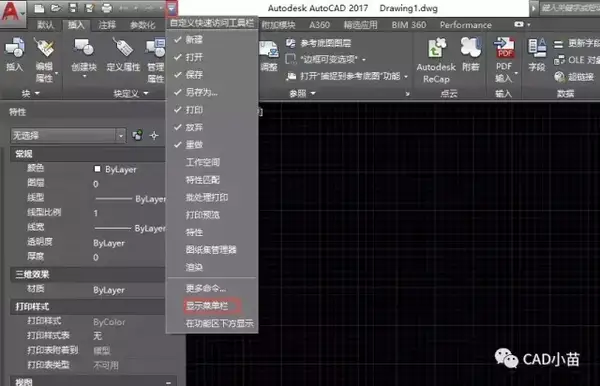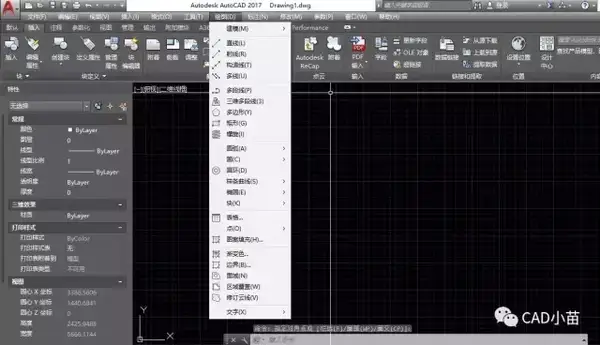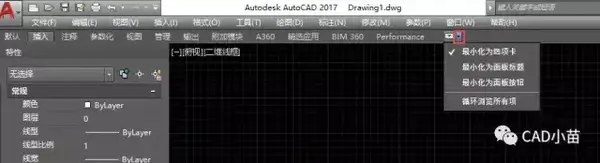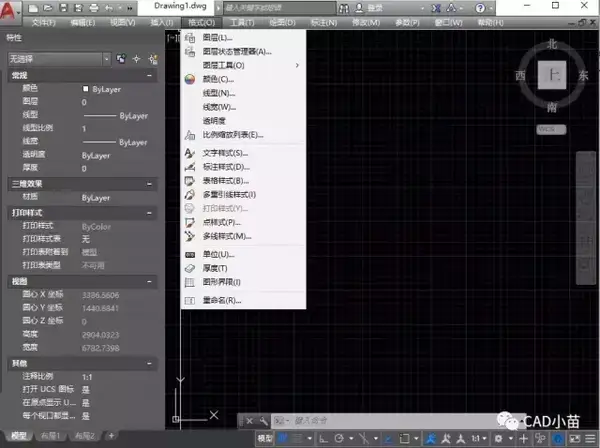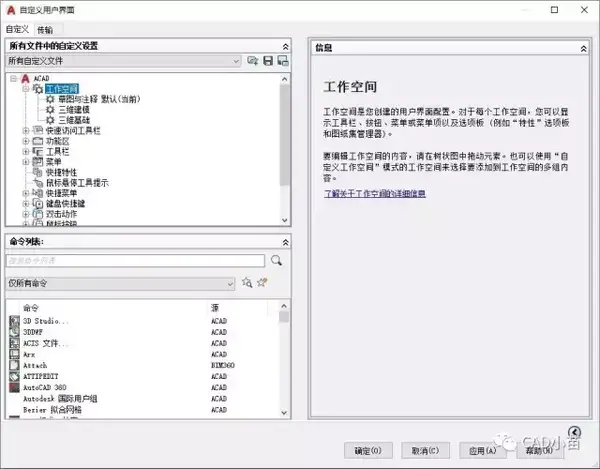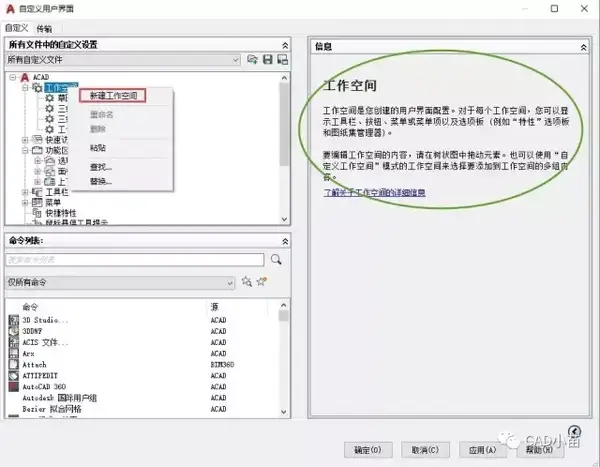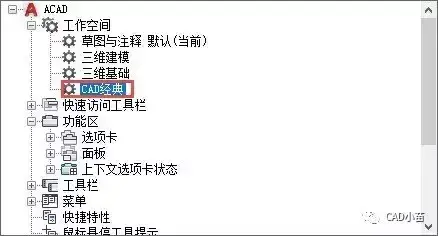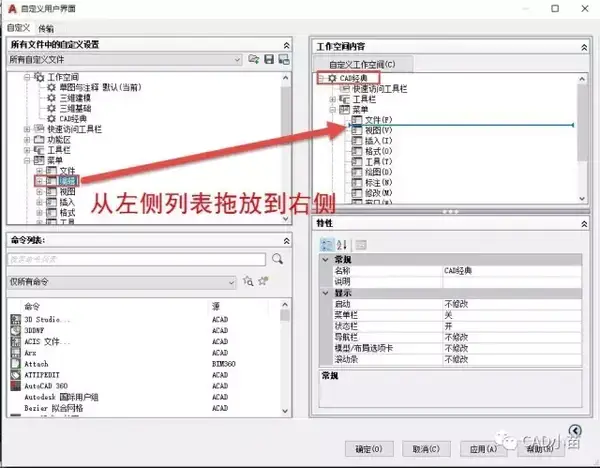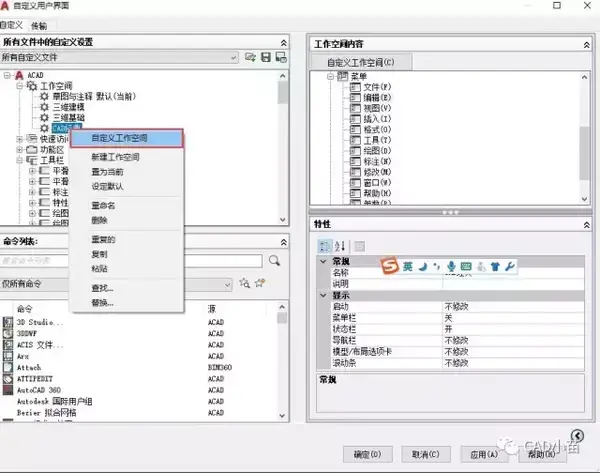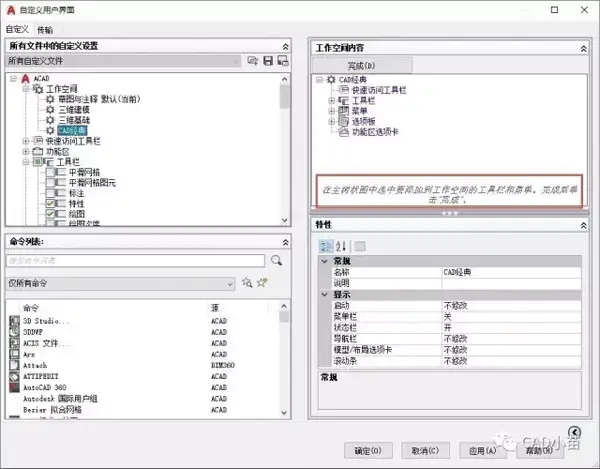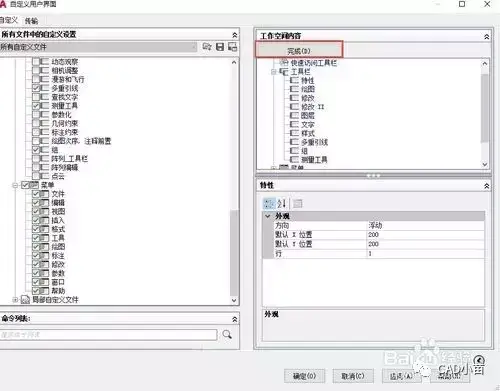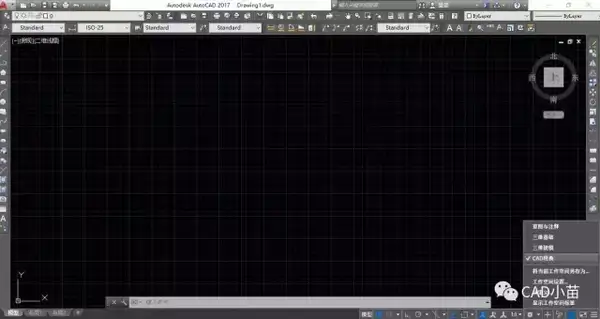cad如何换成经典界面(cad2010怎么改成经典界面)
虽然AUTOCAD推出RIBBON界面很多年,但由于一直保留了传统的菜单工具栏的经典界面,很多人还是习惯使用经典界面。实际OFFICE很早版本就直接切换到RIBBON界面,大家慢慢自然也就接受了。但OFFICE软件大家平时在面板中使用的功能并不多,更多的时候是在页面上打字、填表等,常用的功能确实不多。但CAD命令实在太多了,而且常用到的命令也比较多,从经典界面换成RIBBON界面后,很多命令就找不到了。
到了AUTOCAD 2015版,AUTOCAD也将经典界面去掉了,只保留了RIBBON界面,于是网上就看到很多人在问,在AUTOCAD 2015\2015\2017怎么调出经典界面。
调是调不出来,如果想用,只能自己定制了。
显示菜单栏
RIBBON界面的命令面板和之前的工具条差不多,只是组织形式有些差别,习惯了经典界面的人更多是习惯从菜单栏去找命令。
在AUTOCAD的高版本将经典界面去掉了,但可以在RIBBON界面状态下显示菜单栏,如果只是需要菜单栏,没有必要那么麻烦地去定制界面,只需要打开菜单栏就可以了。
在顶部快速访问工具栏的后面有个向下的小箭头,单击此箭头,就会弹出一个下拉菜单,在菜单中就可以选择显示菜单栏。
菜单栏就会显示到RIBBON面板的上方,这就是我们熟悉的经典界面的菜单,如图所示。
如果RIBBON面板太占地方,也可以将RIBBON简化显示为选项卡或面板标题等,在RIBBON选项卡标签的后面有一个向下的箭头,点开,可以选择“最小化为选项卡”,这样面板就会隐藏,当我们单击选项卡时才会显示下年的工具按钮,如图所示。
甚至我们可以输入RIBBONCLOSE命令,将命令面板完全关闭,只保留下拉菜单,如图所示。
如果你只是习惯到菜单里去找命令,或者在命令面板中找不到命令时偶尔去菜单里找命令的话,打开菜单栏完全可以满足要求。
如果你是高手,自己定制了一套快捷键,不仅可以不要菜单栏,命令面板也可以隐藏掉。
定制真正的经典界面
如果对界面要求不高,只是希望能到菜单栏里去找一些命令的话,显示菜单栏就可以满足要求了,而且操作也简单。
假如你就是对以前的经典界面情有独钟,看着RIBBON界面的面板就是别扭,对自己绘图效率有很大影响,不妨重新定制一个经典界面的工作空间。下面就简单地介绍一下操作步骤。
输入CUI命令,打开定制界面的对话框,如图所示。
这个对话框看起来比较复杂,里面东西太多了,其实好好把条理整理一下也不难。一种界面风格就是一个定制的工作空间,工作空间中包含各种控件、功能区(RIBBON)的选项卡、面板、菜单栏、工具栏、键盘快捷键、鼠标单击、双击动作等。
现在的RIBBON形式的工作空间用的是功能区中的选项卡,选项卡又由小的面板组成。经典界面用的是菜单栏和工具栏,还在这些基本控件在界面文件里已经定制好了,我们只要添加到新的工作空间中就好了。当然我们也可以自己到菜单或工具栏的定义里去添加或删除功能。
鼠标右键单击"工作空间"标签,在右键菜单中选择“新建工作空间”,创建一个新的工作空间,将此工作空间命名为"CAD经典",如图所示。
我们可以在保证右侧显示CAD经典工作空间内容的同时,在左侧的下拉列表中展开菜单栏,将所有菜单栏拖到右侧的菜单栏列表中,如图所示。
这个操作看上去很方便,但有时在左侧列表中不小心单击一下,右侧列表可能就会显示被单击控件的属性,不再显示工作空间的内容,我们还需要到上面再点CAD经典的工作空间,然后再拖。
还有一种方法更简单和方便,也不会出现上面的问题。
选中CAD经典,右键,在右键菜单中选择“自定义工作空间”,就进入自定义工作空间模式,如图所示。
左侧的空间列表发生了变化,每个控件前都多了一个勾选框,只需将我们要添加的控件都勾选上就可以了,不用再左右拖放了。
勾选完要添加的菜单栏和工具栏,再右上角点完成就可以完成工作空间的定义了。
单击确定按钮关闭自定义界面对话框,右下角可将界面切换成新定义的CAD经典界面,如图所示。
要得到最终满意的经典界面,你还需要打开菜单栏显示,关闭功能区面板(RIBBONCLOSE),然后将工具栏摆放到我们需要的位置。
文章来源于网络